So laden Sie kostenlos Musik von YouTube auf einen MP3-Player herunter
Die meisten Titel auf YouTube Music Mit Premium-Abonnement können YouTube Music-Inhalte auch offline heruntergeladen werden. Daher nutzen die meisten Nutzer YouTube Music über ihr Mobiltelefon, auch ohne WLAN oder Mobilfunkempfang. Aus verschiedenen Gründen benötigen Sie jedoch möglicherweise ein separates Gerät wie einen MP3-Player, um Ihre Musik zu speichern und anzuhören. So können Sie digitale Musik genießen, auch wenn Ihr Telefon nicht in der Nähe ist.
Aufgrund des DRM-Schutzes der YouTube Music-Titel können Sie Musik jedoch auch mit einem Abonnement nicht direkt von YouTube auf MP3-Player herunterladen. So laden Sie Musik von YouTube auf einen MP3-Player herunter Musik? Die gute Nachricht ist: Egal, ob Sie Premium-Benutzer sind oder nicht, Sie möchten Ihre Musik auf einem MP3-Player speichern, es gibt immer noch Möglichkeiten, Musik auf einen MP3-Player herunterzuladen.
Inhaltsverzeichnis Teil 1. Kann ich YouTube-Musiktitel direkt auf den MP3-Player herunterladen?Teil 2. 2 Methoden zum Herunterladen von YouTube-Musik auf einen MP3-PlayerTeil 3. YouTube-Musiktitel auf MP3-Player übertragenTeil 4. Fazit
Teil 1. Kann ich YouTube-Musiktitel direkt auf den MP3-Player herunterladen?
Wie lädt man Musik von YouTube Music auf einen MP3-Player herunter? Tatsächlich ist es schwierig, YouTube Music-Songs auf MP3-Player herunterzuladen. Erstens verwendet YouTube Music die DRM-Technologie (Digital Rights Management), um die Geräte einzuschränken, auf denen Nutzer gekaufte oder heruntergeladene Songs von YouTube Music anhören können. Dies verhindert den Zugriff auf die Musikdateien auf nicht autorisierten Geräten. Obwohl Sie mit Ihrem Premium-Konto Musik herunterladen können, sind die Downloads auf die Wiedergabe über die YouTube Music-Anwendung beschränkt. Es könnte möglicherweise gegen Urheberrechte verstoßen, wenn Sie YouTube Music-Songs direkt auf nicht autorisierte MP3-Player übertragen. Zweitens sind die Downloads von YouTube Music im AAC-Format und OPUS Formate, die von MP3-Playern nicht problemlos gelesen werden können.
Gibt es keine Möglichkeit, Musik von YouTube herunterzuladen und auf MP3-Player zu übertragen? Mit den folgenden Schritten lösen Sie Ihr Problem.
Teil 2. 2 Methoden zum Herunterladen von YouTube-Musik auf einen MP3-Player
Wer sich für einen MP3-Player entscheidet, um sein Musikerlebnis zu verbessern, sollte darauf achten, dass die Musikdateien DRM-frei und im richtigen Audioformat sind. Wie lädt man Musik von YouTube Music DRM-frei auf einen MP3-Player herunter? Dieser Teil stellt Ihnen zwei zuverlässige Methoden vor: AMusicSoft YouTube Music Converter und X2Download Online Downloaded, damit Sie YouTube Music-Songs einfach auf den Computer herunterladen und dann auf Ihren MP3-Player übertragen können.
Methode 1. Laden Sie YouTube-Musiktitel mit AMusicSoft auf den MP3-Player herunter
Als ein mächtiger YouTube-Musik-Downloader AMusicSoft YouTube Music Converter für Windows und Mac ist ideal, um Songs, Playlists, Alben und Podcasts von YouTube Music auf einen Computer herunterzuladen und verlustfrei in MP3, M4A, WAV und FLAC zu konvertieren. AMusicSoft entfernt DRM mit nur einem Klick aus Musikdateien. ID-Tags bleiben nach der DRM-Entfernung erhalten. Sobald die Die YouTube Music-App wird ständig angehalten, Sie können Downloads für ein besseres Erlebnis auch auf anderen Musikplayern abspielen.
Sowohl Premium- als auch Gratisnutzer können mit dem AMusicSoft YouTube Music Converter Musik herunterladen! Dank der 35-fachen Konvertierungsgeschwindigkeit können Sie Hunderte von Songs in Sekundenschnelle konvertieren. Die Premium-Geschwindigkeit beeinträchtigt die Qualität der Ausgabedateien nicht. Genießen Sie weiterhin die hochwertigen Audiodateien wie bei YouTube Music. Hier finden Sie eine kurze Anleitung zum kostenlosen Herunterladen von Musik von YouTube Music auf Ihren MP3-Player.
Schritt 1. Laden Sie zunächst den AMusicSoft YouTube Music Converter von der offiziellen AMusicSoft-Website herunter und installieren Sie ihn oder klicken Sie unten auf die Download-Schaltfläche.
Kostenlos herunterladen Kostenlos herunterladen
Schritt 2. Starten Sie den AMusicSoft YouTube Music Converter auf Ihrem Computer. Melden Sie sich anschließend im integrierten YouTube Music Webplayer an (kostenlos oder mit Abonnement). Wählen Sie anschließend die Musik aus, die Sie auf Ihrem MP3-Player abspielen möchten.

Schritt 3. Um Musik auf einem MP3-Player abzuspielen, wählen Sie MP3 als Ausgabeformat Ihrer heruntergeladenen YouTube-Musik.

Schritt 4. Klicken Sie nun auf „Konvertieren“, um YouTube Music-Songs in den zuvor ausgewählten Formaten herunterzuladen. Nach erfolgreichem Download finden Sie die konvertierte YouTube Music auf der Seite „Fertig“. Alternativ können Sie auch einfach auf „Ausgabedatei anzeigen“ klicken, um Ihre Dateien zu finden.

Methode 2. Laden Sie YouTube-Musiktitel mit X3Download auf den MP2-Player herunter
Wenn Sie YouTube Music-Songs ohne Softwareinstallation herunterladen möchten, sind Online-Tools wie X2Download die beste Wahl. X2Download ist ein kostenloser webbasierter Online-Downloader für YouTube Music, mit dem Sie YouTube Music kostenlos auf Windows, Mac und sogar Mobilgeräten herunterladen können. Sobald Sie den Link zum YouTube Music-Song einfügen, wird die Musik automatisch gelesen und als MP3 heruntergeladen. Sie benötigen weder eine Registrierung noch persönliche Daten. Hier ist eine Schritt-für-Schritt-Anleitung zum kostenlosen Herunterladen von Musik von YouTube Music auf Ihren MP3-Player:
Schritt 1. Navigieren Sie zu YouTube Music, um den Link des Songs zu kopieren, den Sie kostenlos herunterladen möchten. Gehen Sie dann zur offiziellen Website von X2Download.
Schritt 2. Fügen Sie den Link zum Song in das Eingabefeld ein und klicken Sie dann auf „Herunterladen“, um die Musiktitelinformationen von YouTube Music abzurufen.
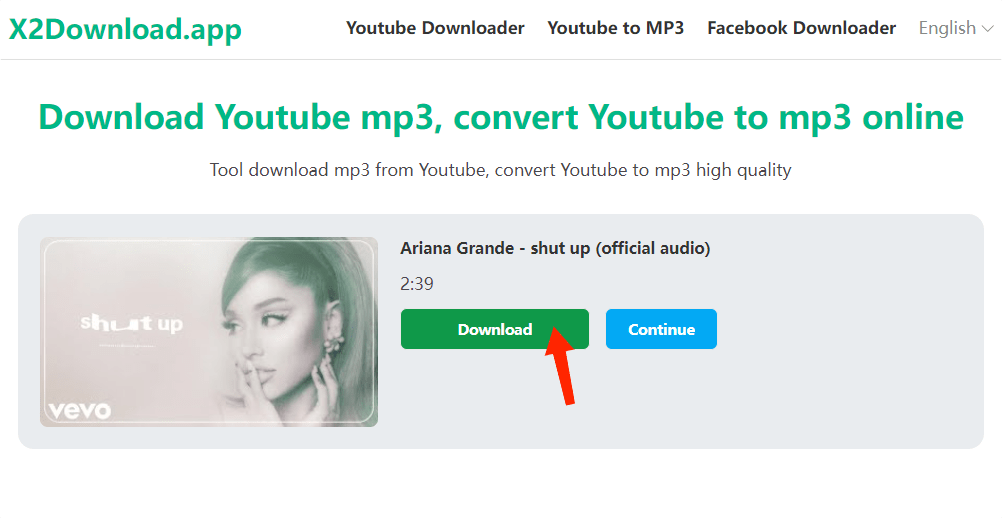
Schritt 3. Sobald die URL-Konvertierung abgeschlossen ist, können Sie die gewünschte Audioqualität auswählen (64 kbit/s, 96 kbit/s, 128 kbit/s, 256 kbit/s und 320 kbit/s). Klicken Sie einfach auf „Link abrufen“ > „Herunterladen“. Anschließend lädt das Online-Tool die Songs kostenlos herunter.
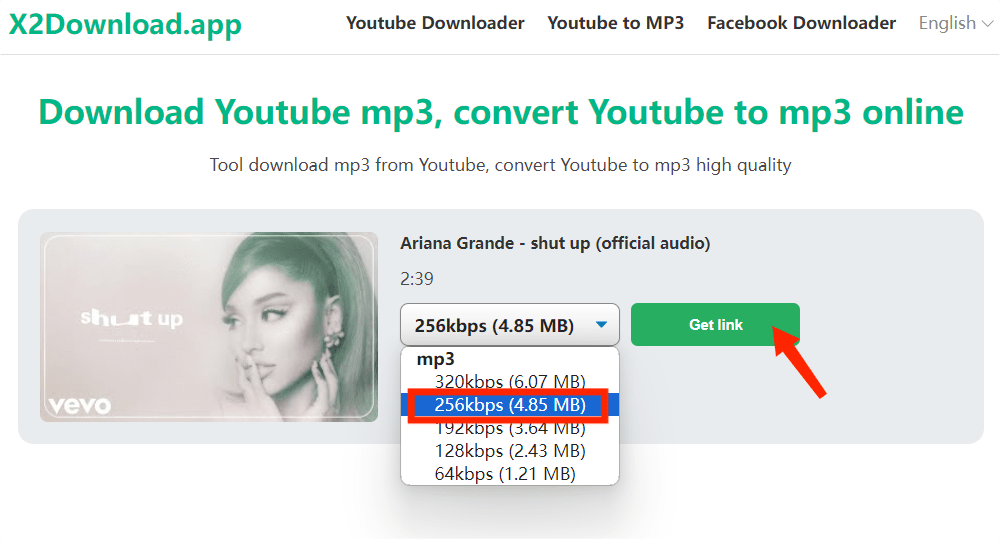
X2Download kann ID3-Tags wie Albumcover, Titel, Künstlername usw. nicht speichern. Daher gestaltet sich die Verwaltung und Organisation Ihrer Musiksammlung schwierig. Beim Offline-Abspielen auf einem MP3-Player werden die Songinformationen nicht optimal angezeigt. Außerdem unterstützt der Online-Downloader von YouTube Music keine Massendownloads. Das bedeutet, dass Sie Links von YouTube Music kopieren und einzeln herunterladen müssen, was zeitaufwändig sein kann. Wenn Sie also mühelos Songs, Playlists und Alben von YouTube Music herunterladen möchten, ist AMusicSoft YouTube Music Converter die bessere Wahl.
Teil 3. YouTube-Musiktitel auf MP3-Player übertragen
Nachdem Sie gelernt haben, wie Sie Musik von YouTube auf Ihren MP3-Player herunterladen, übertragen Sie die Dateien im nächsten Schritt auf Ihren MP3-Player. Aufgrund von Unterschieden zwischen Windows- und Mac-Systemen können die Vorgänge variieren. Aber keine Sorge, wir zeigen Ihnen in diesem Abschnitt die einfachste Methode, mit der Sie konvertierte YouTube Music-Songs problemlos auf MP3-Player übertragen können.
Übertragen Sie YouTube-Musik auf einen MP3-Player unter Windows
Schritt 1. Verbinden Sie Ihren MP3-Player über ein USB-Kabel mit Ihrem Windows.
Schritt 2. Wählen Sie im Explorer unter Windows im linken Bereich den Ordner „MP3-Player“ aus. Anschließend wird der Ordner „Speichermedien“ des MP3-Players angezeigt.
Schritt 3. Öffnen Sie den Ordner mit den konvertierten YouTube Music-Songs auf Ihrem Computer. Ziehen Sie die gewünschten Songs per Drag & Drop in den Ordner „Speichermedien“.
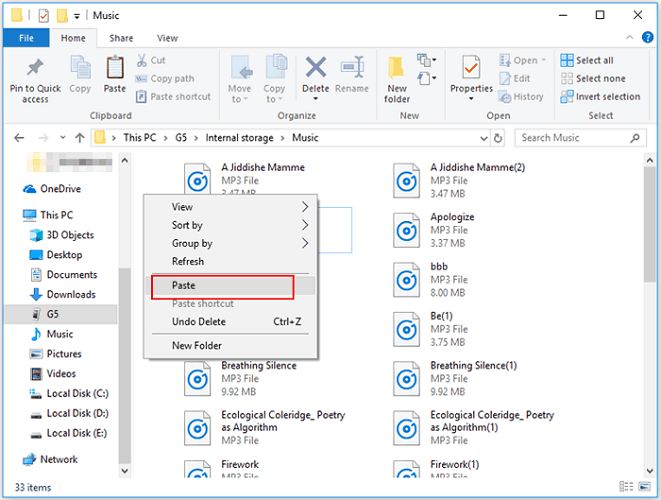
Übertragen Sie YouTube-Musik auf den MP3-Player auf dem Mac
Schritt 1. Verbinden Sie Ihren MP3-Player über das USB-Kabel mit Ihrem Mac. Sobald die Verbindung hergestellt ist, wird das MP3-Player-Symbol auf dem Desktop angezeigt.
Schritt 2. Wählen Sie Ihren MP3-Player in der Seitenleiste des Finders aus und öffnen Sie den Ordner „Musik“. Doppelklicken Sie auf den Ordner, in dem die Musik gespeichert ist, um ihn zu öffnen. Platzieren Sie den Ordner, in dem die zu übertragende Musik gespeichert ist, neben dem Ordner „Musik“ Ihres MP3-Players.
Schritt 3. Ziehen Sie die zu übertragende Musik per Drag & Drop in den MUSIC-Ordner des MP3-Players. Sobald die zu übertragende Musik im MUSIC-Ordner angezeigt wird, ist die Übertragung abgeschlossen.
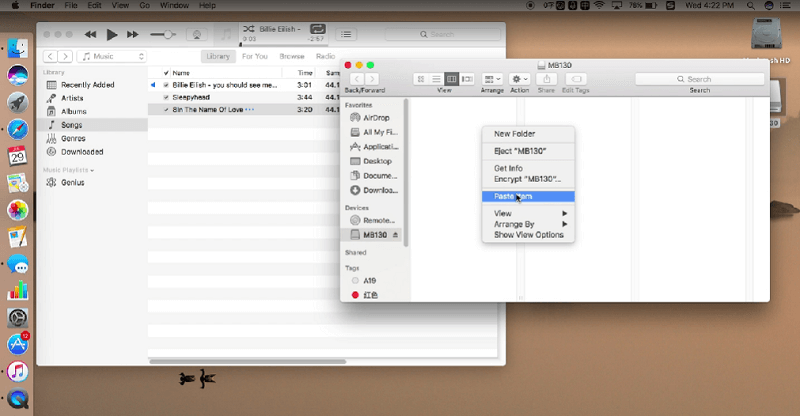
Schritt 4. Ziehen Sie das MP3-Player-Symbol per Drag & Drop auf den Papierkorb, um Ihren Walkman auszuwerfen. Sobald das MP3-Player-Symbol vom Desktop verschwindet, trennen Sie den MP3-Player vom Mac.
Teil 4. Fazit
Wie lädt man Musik von YouTube auf einen MP3-Player herunter? Wir haben zwei praktische Methoden vorgestellt, wie man Musik auf seinen MP3-Player überträgt. Wenn Sie einen Musikkonverter ausprobieren möchten, ist AMusicSoft YouTube Music Converter eine gute Wahl. Bei Interesse klicken Sie einfach auf den untenstehenden Link und laden Sie die Testversion herunter. Nach der Konvertierung können Sie DRM-freie Musik auf jedes beliebige Gerät übertragen. Bei Fragen freuen wir uns über Ihre Kommentare.
Menschen Auch Lesen
- So spielen Sie YouTube-Musik im Hintergrund ohne Premium ab
- Warum funktioniert YouTube Music nicht? Probieren Sie diese Lösungen aus
- So erhalten Sie YouTube Music Premium kostenlos (5 aktualisierte Möglichkeiten)
- Warum stürzt YouTube Music ständig ab? 8 schnelle Lösungen hier
- 8 Lösungen zum Beheben von YouTube-Musikstopps bei ausgeschaltetem Bildschirm
- Schnelle Lösungen für YouTube-Musikpausen bei Bildschirmsperre
Robert Fabry ist ein begeisterter Blogger und Technik-Enthusiast. Vielleicht kann er Sie mit ein paar Tipps anstecken. Außerdem hat er eine Leidenschaft für Musik und hat zu diesen Themen für AMusicSoft geschrieben.